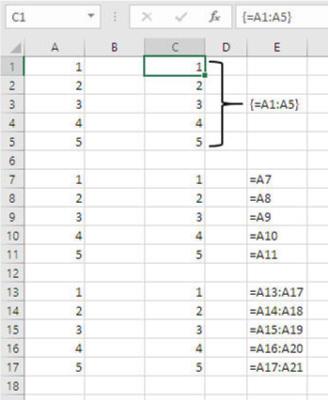Fontos különbség van a képlet Ctrl+Enter és a Ctrl+Shift+Enter billentyűkombinációval történő bevitele között. Mindkettő eredménytömböt eredményez, ha egy cellatartomány kijelölésével kezd, de csak a Ctrl+Shift+Enter billentyűkombinációval megadott képletet nevezi az Excel „tömbképletnek”. Itt van a különbség.
Ha tömbben ír be egy képletet a Ctrl+Shift+Enter billentyűkombinációval, akkor egy képletet több cellába ír be. Ezek a cellák általában eltérő eredményeket jelenítenek meg, gyakran azért, mert a képlet olyan függvényt használ, mint a LINEST vagy a TRANSPOSE, amely különböző értékeket ad vissza a különböző cellákban. Vagy a különböző eredmények születhetnek, mert a képlet argumentumai cellatartományt tartalmaznak.
Ez egy apró különbség, de a Ctrl+Enter használata különböző képleteket eredményez a kijelölt cellákban, ahol a Ctrl+Shift+Enter minden kijelölt cellában ugyanazt a képletet eredményezi.
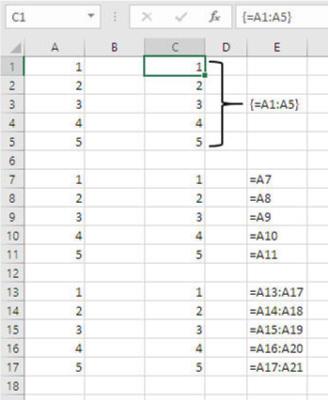
A C1:C5 minden cellája ugyanazt a tömbképletet tartalmazza.
A C1:C5 tartomány cellái ugyanazt a tömbképletet osztják meg. Az egyes cellákban megjelenő eredmények eltérőek, mivel a tömbképlet öt különböző értékből álló tömböt ad vissza.
A C7:C11 tartomány cellái eltérő képletekkel rendelkeznek, bár csak az egyiket írták be a billentyűzeten. Ha a C7:C11 értéket választotta, és ezt a képletet
=A7 írta be
majd beírta a képletet a Ctrl+Enter billentyűkombinációval, aminek ugyanolyan hatása lenne, mintha normál módon C7-ben megadta volna a képletet, kimásolta volna és beillesztette volna a C8:C11-be. Vagyis a képlet az A8, A9, A10 és A11 pontokhoz igazította a hivatkozásait. Különböző cellák, különböző képletek.
A C13:C17 cellák ugyanúgy lettek kitöltve, mint a C7:C11, azzal a különbséggel, hogy a beírt képlet a következő volt:
=A13:A17
Ismét a Ctrl+Enter billentyűkombinációt használtuk a C13:C17 mind az öt cellájának kitöltésére. A képlet a hivatkozásait is módosította az E13:E17 szerint. Az eredmények azt használják, amit az Excel implicit metszéspontnak nevez . Vagyis a képlet helye magában foglalja a metszéspont helyét egy cellatömbbel.
Tehát a C13 pont az A13:A17 pontnál, és a C13 sora az A13:A17 pontban metszi az A13:A17-et. A C13-ban lévő képlet az adott metszéspontban talált értéket adja vissza, 1. Hasonlóképpen. A C17 képlete az A17:A21 pontra mutat. Az A17:A21 metszéspontot A17 pontban metszi, és az implicit metszéspont hatására a képlet az 5 metszéspontban lévő értéket adja vissza.